Heim >häufiges Problem >So richten Sie WPS-Animationseffekte einzeln ein
So richten Sie WPS-Animationseffekte einzeln ein
- 藏色散人Original
- 2020-10-29 13:38:5422025Durchsuche
So richten Sie WPS-Animationseffekte einzeln ein: Geben Sie zuerst PPT ein, öffnen Sie dann die Menüleiste „Animation“ und wählen Sie dann die Animation [Erscheinen] in der Animationsliste aus Textoption Das ist es.

Geben Sie PPT ein, um eine leere Seite zu erstellen, geben Sie den Text „Ich möchte eins nach dem anderen herauskommen“ auf der Seite ein
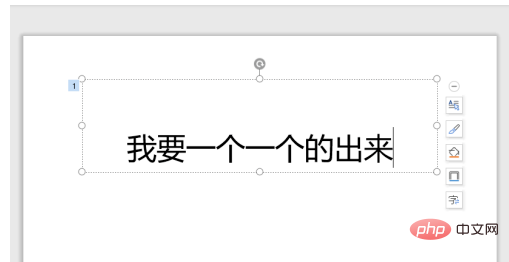
Öffnen Sie die Menüleiste „Animation“. Sie müssen zuerst den Text auswählen. Andernfalls ist der Animationseffekt grau und kann nicht ausgewählt werden.
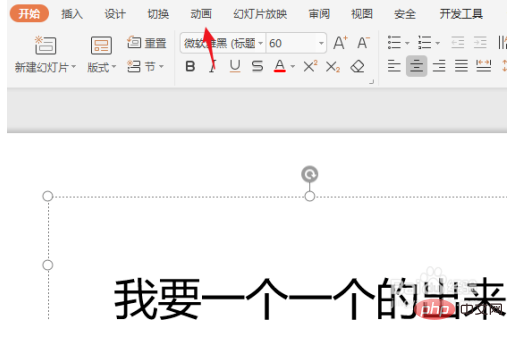
Suchen Sie die Animation [Erscheinen] in der Animationsliste und blättern Sie mit dem kleinen Pfeil rechts um, um sie zu finden.
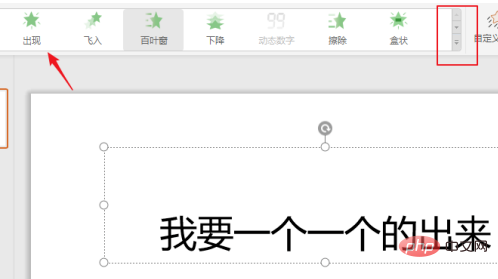
Im benutzerdefinierten Animationsfenster können Sie die neu hinzugefügten Animationsschritte sehen.
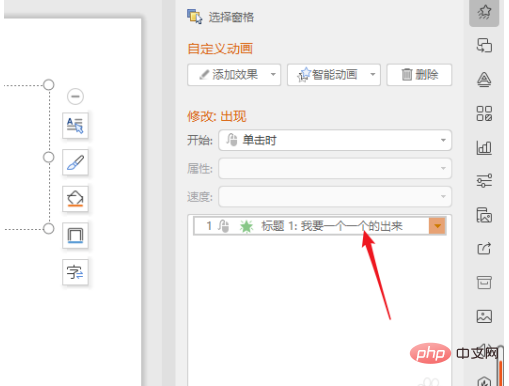
Der Standardanimationseffekt besteht darin, dass der gesamte Text zusammen angezeigt wird. Ich muss jedoch einen nach dem anderen herausbringen, also müssen wir ihn ändern. Klicken Sie mit der rechten Maustaste, um „Effektoptionen“ zu öffnen
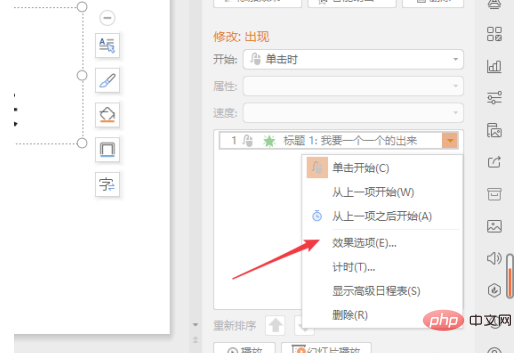
Die Optionen für animierten Text sind jetzt „Im Stapel senden“. Ändern Sie sie in „Nach Buchstaben“, sodass der Text einzeln ausgegeben wird.
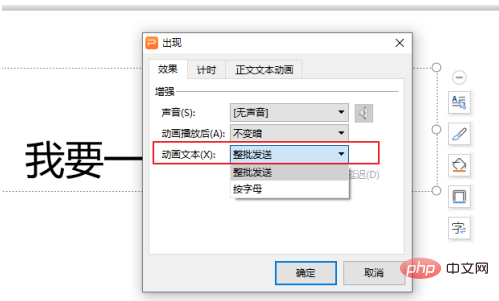
Ändern Sie die Verzögerungssekunden zwischen Buchstaben, um die Geschwindigkeit zu erreichen, mit der Buchstaben angezeigt werden.
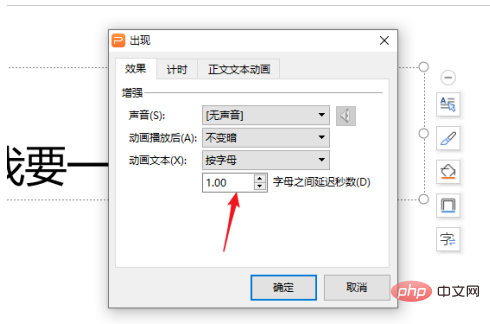
Das obige ist der detaillierte Inhalt vonSo richten Sie WPS-Animationseffekte einzeln ein. Für weitere Informationen folgen Sie bitte anderen verwandten Artikeln auf der PHP chinesischen Website!

